win10怎么彻底卸载流氓软件?两种win10强制卸载流氓软件的方法
脚本之家
win10怎么彻底卸载流氓软件?很多朋友都会遇到一些软件经常给电脑弹出广告,非常烦人,而且有的软件卸载掉后还会装回来,今天小编给朋友们讲讲怎么样才可以彻底干净地卸载掉流氓软件。
两种win10强制卸载流氓软件的方法
方法一:系统自带卸载功能
1、在win10系统桌面,选择桌面开始菜单中的“设置”;
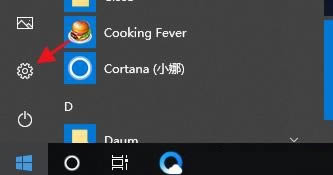
2、在win10系统设置界面中,选择“应用”设置;
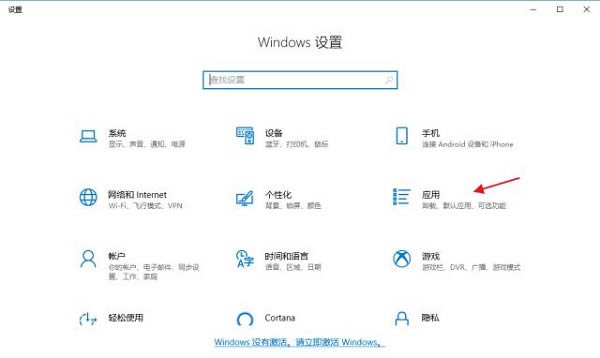
3、进行win10系统应用设置界面后,找到需要卸载的软件,点击“卸载”即可。
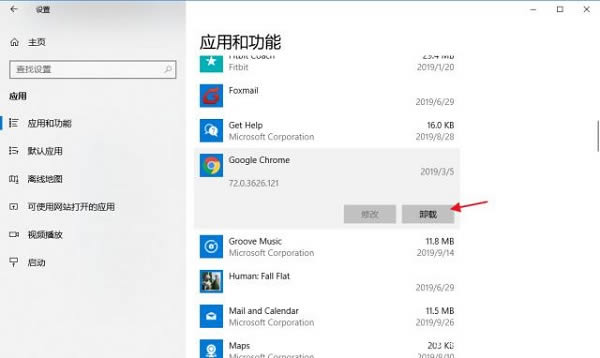
这里需要注意,在卸载软件的时候,严格按照卸载软件提示操作进行。
方法二:借助工具删除
1、比如说我们常用的360安全卫士或者腾讯电脑管家。以360为例,下载并安装好后打开,选择顶部的软件管家打开。
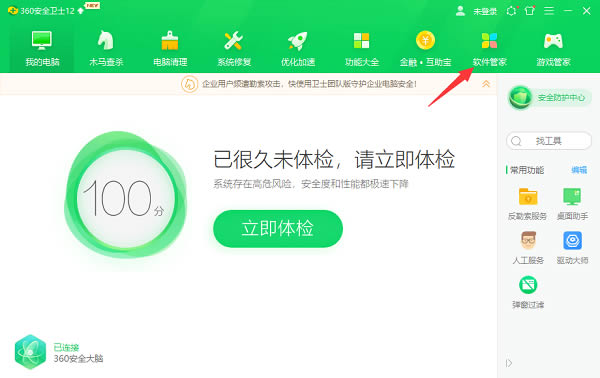
2、接着在打开的软件管家界面,选择卸载项打开。
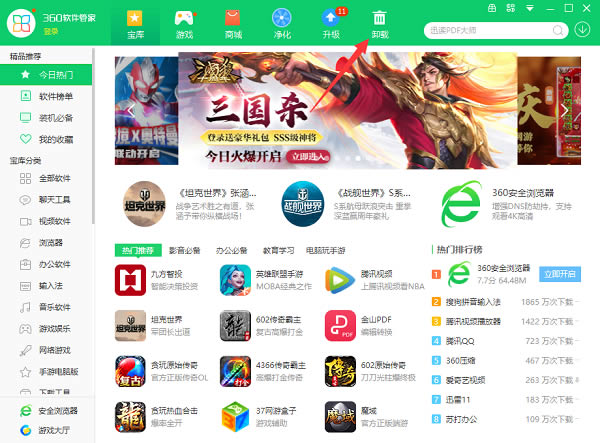
3、打开后即可看到目前电脑上安装的所有的软件,找到要强力删除的软件,然后单击一键卸载即可,卸载完成还可以拉入黑名单防止下次再偷偷安装回来。
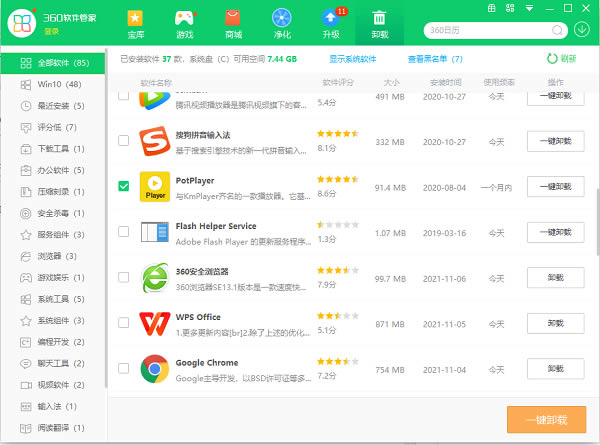
安装了360安全卫士的朋友还可以在右键菜单中看到强力删除功能,找到流氓软件的目录,点击右键然后进行强力删除,大家可以删除后再清理一下残留垃圾。
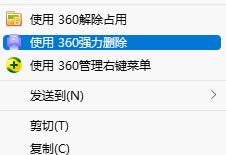
以上就是win10怎么彻底卸载流氓软件?两种win10强制卸载流氓软件的方法的详细内容,更多关于win10卸载流氓软件方法的资料请关注脚本之家其它相关文章!
